대화 받은 편지함에 채널 연결
마지막 업데이트 날짜: 2025년 9월 29일
명시된 경우를 제외하고 다음 구독 중 어느 것에서나 사용할 수 있습니다.
대화 받은 편지함에 채널을 연결하려면 계정 액세스 권한이 필요합니다.
채널은 사용자가 팀에 연락하기 위해 취할 수 있는 다양한 경로를 나타냅니다. 채널을 대화 받은 편지함에 연결하면 이러한 채널로 보낸 메시지가 받은 편지함에서 함께 분류됩니다. 또한 연결하려는 받은 편지함 내에서 편집하려면 계정 액세스 권한이 있어야 합니다. 채널은 다음 유형 중 하나가 될 수 있습니다:
- 팀 이메일: 공유된 팀 이메일 주소로 보낸 이메일을 받은 편지함에 표시하려면 팀 이메일 채널을 연결합니다. Gmail 또는 Office 365 이메일 계정을 연결하거나 호스팅된 이메일 계정을 설정할 수 있습니다. 이 채널이 연결되면 받는 사람 이름, 받는 사람 주소, 팀 이메일 서명을 사용자 지정하고 수신 이메일이 라우팅되는 팀원을 제어할 수 있습니다.
- 채팅: 채팅 채널을 연결하여 웹사이트 페이지에 채팅 플로우를 추가할 수 있습니다. 채널을 설정할 때 팀 사용 가능 여부와 채팅 플로의 브랜딩을 사용자 지정할 수 있습니다.
- 페이스북 메신저: 페이스북 메신저 채널을 연결하여 페이스북 비즈니스 페이지에 채팅 플로우를 추가합니다. Facebook에서 비즈니스에 보낸 메시지는 받은 편지함에 표시됩니다.
- 양식: 양식 채널을 연결하여 받은 편지함에서 양식 제출을 수집합니다. 그런 다음 팀은 다른 수신 대화와 마찬가지로 제출에 응답할 수 있습니다. HubSpot 양식을 연결하면 각각의 새 제출에 대해 받은 편지함에 티켓이 만들어질 수 있습니다.
- WhatsApp 비즈니스 계정: 마케팅 허브나 Service Hub Professional 또는 Enterprise 계정이 있는 경우에는 WhatsApp 비즈니스 계정을 연결하여 인증된 WhatsApp 전화번호로 메시지를 주고받을 수 있습니다 . HubSpot에서 WhatsApp 비즈니스 계정을 채널로 연결하는 방법에 대해 자세히 알아보세요.
- 통화: Sales Hub 또는 Service Hub Professional 또는 Enterprise 계정이 있는 경우 통화 채널을 연결하여 채팅, 이메일 및 기타 공유 채널과 함께 사용할 수 있는 대화 스레드를 시작할 수 있습니다.
- SMS: 마케팅 허브 프로페셔널 또는 엔터프라이즈 계정이 있고 SMS 액세스 애드온이 있는 경우에는 대화 받은 편지함에서 SMS 번호를 채널로 연결할 수 있습니다. 연결되면 받은 편지함에서 바로 수신 SMS 메시지를 관리하고 응답할 수 있습니다. 대화 받은 쪽지함에서 마케팅 SMS 메시지를 관리하고 답장하는 방법에 대해 알아보세요.
- 사용자 지정 채널: Sales Hub, Service Hub Professional 또는 Enterprise 계정이 있는 경우에는 사용자 지정 채널 API를 통해 외부 메시징 앱을 연동하여 대화에서 수신 메시지를 관리할 수 있습니다. 위챗, 텔레그램, 라인, 바이버, 슬랙 등 HubSpot 앱 마켓플레이스에서 기존 앱을 설치하거나 사용자 지정 채널 API를 통해 처음부터 직접 통합을 구축할 수 있습니다. 사용자 지정 채널 앱을 대화 수신함에 연결하는 방법에 대해 자세히 알아보세요.
기존 받은 쪽지함에 채널을 연결하거나 새 받은 쪽지함을 만들 때 연결할 수 있습니다.
참고: 2024년 4월 1일 이후에 만들어진 계정은 받은 편지함에 연결된 채널에서 티켓을 만들 수 없습니다. 헬프 센터를 사용하여 티켓을 만들고 관리하는 것이 좋습니다.
팀 이메일 채널 연결 및 사용자 지정하기
팀 이메일 채널을 사용하면 팀은 대화 받은 편지함에서 공유 이메일 주소로 보낸 이메일을 보고, 관리하고, 답장할 수 있습니다. 연결된 팀 이메일 주소로 전송된 모든 수신 이메일은 전체 팀원에게 표시됩니다.
이는 특정 사용자에게만 고유하고 팀의 다른 사람이 사용하지 않는 이메일 주소인 연결된 개인 이메일 계정과는 다릅니다. 사용자의 개인 이메일 계정과 HubSpot의 팀 이메일 주소를 동일한 이메일 주소로 사용할 수 없습니다. 다양한 받은 편지함 연결에 대해 자세히 알아보세요.
팀 이메일 주소 채널 연결하기
팀 이메일 주소를 연결하려면 다음과 같이 하세요:
- HubSpot 계정의 상단 탐색 모음에서 settings 설정 아이콘을 클릭합니다.
- 왼쪽 사이드바 메뉴에서 받은 편지함> 받은 편지함으로 이동합니다. 받은 편지함을 여러 개 설정한 경우에는 현재 보기 드롭다운 메뉴를 사용하여 채널을 연결하려는 받은 편지함을 선택합니다.
- 채널 연결을 클릭합니다.
- 팀 이메일을 선택합니다.
- 다음을 클릭합니다.
- 이메일 주소가 호스팅되는 위치에 따라 Gmail, Office 365 또는 기타 메일 계정을 선택합니다. 받은 편지함이 Office 365 또는 Google에서 호스팅되지 않거나 Google 그룹 계정 또는 이메일 별칭을 사용하여 연락처와 커뮤니케이션하는 경우 기타 메일 계정을 선택합니다. 이렇게 하면 메일 클라이언트에서 대화 받은 편지함으로 이메일을 전달할 수 있습니다.

참고: IMAP 및 Office 365 GCC High 및 DOD 환경은 지원되지 않습니다.
- 이 이메일 계정을 HubSpot과 공유하기 위한 약관을 검토한 후 계속을 클릭합니다.
- 연결하려는 이메일 주소를 선택하거나 입력하고 로그인 자격 증명을 입력한 다음 연결 프로세스를 완료하여 HubSpot이 받은 편지함에 액세스할 수 있도록 허용합니다.
- 이메일 세부정보 화면으로 리디렉션되어 받는 사람 이름 및 이메일 서명을 포함하여 연락처가 이메일을 받을 때 표시되는 정보를 사용자 지정할 수 있습니다.
- 표시되는 보낸 사람 이름을 사용자 지정하려면 보낸 사람 이름 드롭다운 메뉴를 클릭하고 다음 중 하나를 선택합니다:
-
- 상담원 및 회사 이름: 연락처가 이메일을 받을 때 사용자 이름과 회사 이름이 표시됩니다. 텍스트 필드에 회사 이름을 입력합니다.
- 회사 이름: 연락처가 이메일을 받을 때 회사 이름이 표시됩니다. 텍스트 필드에 회사명을 입력합니다.
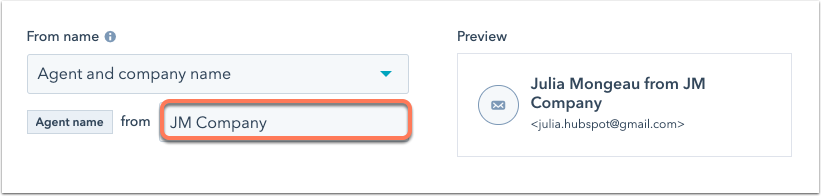
참고: Office 365 연결된 받은 편지함에는 보낸 사람 이름 기능이 지원되지 않습니다.
- 팀 전자 메일 서명을 포함하려면:
- 팀 서명 추가를 클릭합니다. 이 서명은 대화 받은 편지함에서 직접 전자 메일에 적용됩니다. CRM 레코드에서 보낸 이메일에 대한 이메일 서명을 설정하는 방법에 대해 알아보세요.
-
- 텍스트 상자에서 간편 편집기에서 팀 이메일 서명을 사용자 지정하거나 HTML을 클릭하고 HTML로 서명을 편집합니다. 하단의 서식 있는 텍스트 도구 모음을 사용하여 텍스트 서식을 지정하거나 링크를 삽입하거나 이미지를 삽입합니다. 발신자의 이름을 채울 개인화 토큰을 삽입하려면 토큰 삽입 드롭다운 메뉴를 클릭하고 성명, 이름 또는 성을 선택합니다.
- 오른쪽에서 보낸 사람 이름과 이메일 서명을 미리 본 후 다음을 클릭합니다.
- Sales Hub 또는 Service Hub 유료 시트를 배정받은 경우에는 수신 이메일을 계정의 특정 사용자 및 팀으로 자동으로 라우팅하도록 라우팅 규칙을 설정할 수 있습니다:
- 클릭하여 대화 자동 배정 스위치를 켭니다.
- 대상에 배정 드롭다운 메뉴를 클릭하고 라우팅 옵션을 선택합니다:
- 특정 사용자 및 팀: 선택한 사용자 또는 팀에 수신 이메일을 할당합니다. 특정 사용자 및 팀 드롭다운 메뉴에서 사용자 또는 팀을 선택합니다.
- 연락처 소유자: 연락처의 소유자에게 수신 이메일을 할당합니다. 연락처에는 소유자가 기록에 할당되어 있어야 하며 쿠키로 추적할 수 있어야 합니다. 소유자가 오프라인 상태인 경우 제출물은 방문자의 소유자에게 이메일로 전송됩니다.
- 기본적으로 수신 대화는 사용 가능한 상담원에게만 배정됩니다. 사용 가능한 상담원이 없으면 이메일 대화가 배정 해제됩니다. 사용 가능한 사용자에게만 배정 확인란의 선택을 취소하여 상담원 사용 가능 여부에 따른 배정을 해제할 수 있습니다.
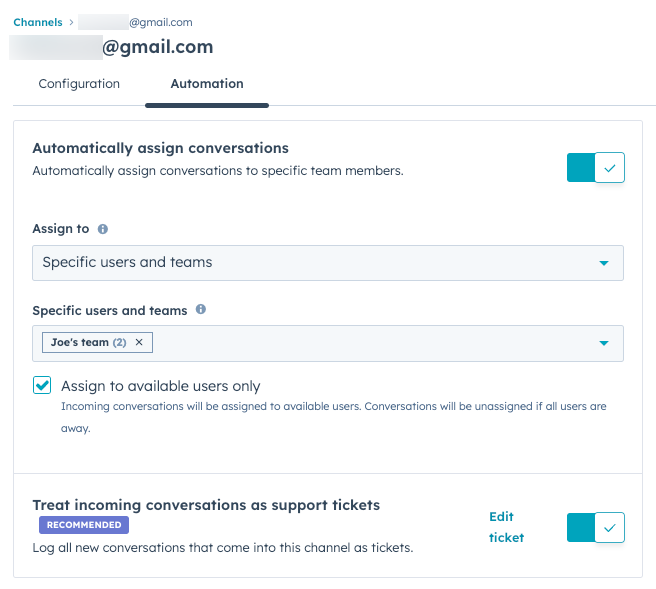
참고: 수신 메시지는 Sales Hub 또는 Service Hub 유료 시석이 배정된 사용자에게만 자동으로 라우팅될 수 있습니다. 사용자가 유료 시트를 이용할 수 없는 경우에는 자동 배정 규칙에 포함시킬 수 없습니다.
- 티켓 파이프라인 및 단계를 포함한 기본 티켓 속성을 편집하려면 다음과 같이 하세요:
- 수신 대화를 지원 티켓으로 처리 설정 옆의 티켓 편집을 클릭합니다.
- 오른쪽 패널에서 드롭다운 메뉴를 사용하여 속성을 편집합니다.
- 기본적으로 수신함에서 자동 배정 규칙을 설정한 경우에는 티켓 소유자가 대화 소유자와 동일합니다. 티켓 소유자를 변경하려면 티켓 소유자 드롭다운 메뉴를 클릭하고 다른 옵션을 선택합니다.
-
- 저장을 클릭합니다.
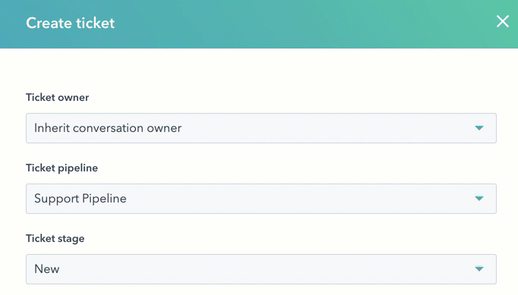
참고: 연락처 레 코드에 연결할 수 있는 개체 수에는 제한이 있습니다. 연락처 레코드가 한도에 도달하면 대화를 시작할 때 티켓이 자동으로 만들어지지 않습니다. 개체 연결에 대한 기술적 제한에 대한 자세한 내용은 HubSpot의 제품 및 서비스 카탈로그에서 참조하세요.
- 연결 및 완료를 클릭합니다.
이제 팀 이메일이 연결되었으며 대화 받은 편지함에서 이메일을 작성하고 답장할 수 있습니다. 방문자가 계정의 연락처 레코드에 아직 연결되지 않은 이메일 주소를 사용하여 대화 받은 편지함으로 이메일을 보내면 HubSpot이 해당 이메일에 대한 새 연락처 레코드를 자동으로 만듭니다.
팀 이메일 채널 설정 편집하기
팀 이메일 채널 설정을 편집하려면 다음과 같이 하세요:
- HubSpot 계정의 상단 탐색 모음에서 settings 설정 아이콘을 클릭합니다.
- 왼쪽 사이드바 메뉴에서 받은 편지함> 받은 편지함으로 이동합니다. 받은 편지함을 여러 개 설정한 경우에는 현재 보기 드롭다운 메뉴를 사용하여 팀 이메일 채널이 연결된 받은 편지함을 선택합니다.
- 팀 이메일 주소에 마우스를 갖다 대고 수정을 클릭합니다.
- 구성 탭에서 전달된 이메일의 보낸 사람 이름과 주소, 서명 및 연결된 연락처를 편집할 수 있습니다. 기본적으로 이메일이 받은 편지함으로 전달되면 이메일은 원래 보낸 사람의 연락처 레코드에 기록됩니다. 대신 이메일을 전달한 발신자의 기록에 이메일을 기록하려면 전달한 이메일의 원래 발신자 선택 스위치를 클릭하여 끕니다.
- 자동화 탭에서 이메일 대화 배정 규칙이나 티켓 자동화 규칙을 변경합니다.
채팅 채널 연결 및 사용자 지정하기
대화 받은 편지함에 채팅 채널을 연결하면 방문자들이 웹사이트에서 바로 팀과 대화를 시작할 수 있습니다. 팀원들은 대화 받은 편지함에서 응답할 수 있습니다. 위젯 색상 및 아바타를 포함하여 채팅 위젯의 모양을 사용자 지정하고 팀의 사용 가능성 기본 설정을 지정할 수도 있습니다. 대화 받은 쪽지함에서 채팅 채널을 연결하고 사용자 지정하는 방법에 대해 자세히 알아보세요.
Facebook Messenger 채널 연결 및 사용자 지정하기
Facebook 비즈니스 페이지에서 보내는 수신 메시지에 응답하려면 대화 받은 쪽지함에서 Facebook Messenger 계정을 채널로 연결하세요. Facebook Messenger를 연결하면 계정에서 기본 채팅 흐름이 생성되고 사용 설정됩니다. 이 채팅흐름이 Facebook Messenger 페이지에서 사용되는 기본 채팅흐름입니다. 이 기본 채팅플로우는 Facebook Messenger 채널을 편집하거나 채팅플로 도구에서 액세스할 수 있습니다. 사용자 지정 Facebook Messenger 채팅 플로우를 만들 수도 있습니다.
참고: HubSpot에서 계정 액세스 권한이 있어야 하며 Facebook 비즈니스 페이지의 관리자 권한이 있어야 Facebook Messenger 계정을 HubSpot에 연결할 수 있습니다. 소셜 게시 액세스 권한이 있는 사용자도 Facebook Messenger 계정을 연결하기 위해 필요한 관리자 권한이 있어야 합니다.
Facebook Messenger 채널 연결
- HubSpot 계정의 상단 탐색 모음에서 settings 설정 아이콘을 클릭합니다.
- 왼쪽 사이드바 메뉴에서 받은 편지함> 받은 편지함으로 이동합니다. 계정에 여러 개의 받은 편지함을 설정한 경우 현재 보기 드롭다운 메뉴를 사용하여 채널을 연결하려는 받은 편지함을 선택합니다.
- 채널 연결을 클릭합니다.
- Facebook Messenger를 선택합니다.
- Facebook으로 계속하기를 클릭합니다.
- 팝업 창에서 Facebook 계정에 로그인합니다. 팝업 창에서 Facebook 계정에 로그인하려면 브라우저에서 팝업을 허용해야 합니다.
참고: 연결하려는 Facebook 페이지에서 관리자 역할이 있어야 합니다. 연결 프로세스를 진행하려면 현재 역할을 확인하거나 수정하세요.
- 연결하려는 Facebook 페이지 옆의 연결을 클릭합니다.
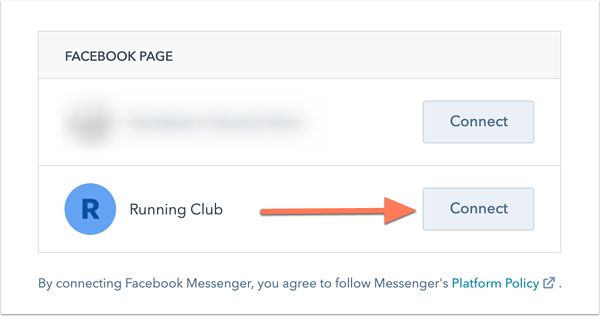
참고: 하나의 Facebook Messenger 계정을 두 개 이상의 HubSpot 계정에 연결할 수 없습니다.
- 인사말 텍스트 상자에 방문자가 처음 대화를 시작할 때 표시할 메시지를 입력합니다.
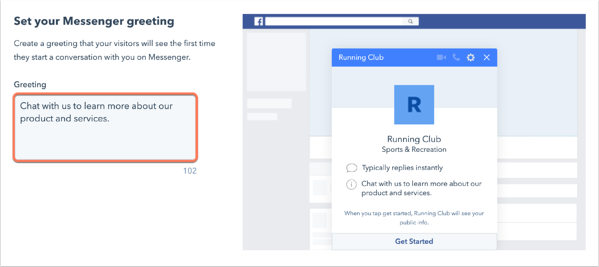
- 다음을 클릭합니다.
- 방문자가 첫 번째 메시지를 보낸 후 즉시 답장을 보내려면 즉시 답장 보내기 텍스트 상자에 답장을 입력합니다.
- 기본적으로 수신 메시지는 팀이 분류할 수 있도록 받은 쪽지함에 할당되지 않은 상태로 남아 있습니다. Sales Hub 또는 Service Hub 유료 시트를 배정받은 경우에는 수신 메시지가 계정의 특정 사용자 및 팀에게 자동으로 라우팅되도록 라우팅 규칙을 설정할 수 있습니다:
- 클릭하여 대화 자동 배정 스위치를 켜고 끕니다.
- 대상에 배정 드롭다운 메뉴를 클릭하고 라우팅 옵션을 선택합니다:
- 특정 사용자 및 팀: 선택한 사용자 또는 팀에 수신 메시지를 할당합니다. 특정 사용자 및 팀 드롭다운 메뉴에서 사용자 또는 팀을 선택합니다.
- 연락처 소유자: 수신 메시지를 연락처의 소유자에게 할당합니다. 연락처에는 기록에 소유자가 지정되어 있어야 하며 쿠키로 추적할 수 있어야 합니다. 소유자가 오프라인 상태인 경우 제출물은 방문자의 소유자에게 이메일로 전송됩니다.
참고: 수신 메시지는 Sales Hub 또는 Service Hub 유료 시트가 배정된 사용자에게만 자동으로 라우팅될 수 있습니다. 사용자에게 유료 시트에 대한 액세스 권한이 없는 경우에는 라우팅 규칙에 포함할 수 없습니다.
- 다음을 클릭합니다.
- 인사말 및 즉시 답장이 어떻게 표시되는지 미리 보려면 미리 보기 이미지 위에 있는 인사말 및 즉시 답장 버튼을 사용합니다.
- 오른쪽 하단에서 완료를 클릭합니다.
받은 편지함 설정으로 리디렉션되며, 상태 스위치가 켜진 상태로 Facebook 비즈니스 페이지가 표시됩니다. Facebook 비즈니스 페이지에서 방문자가 메시지 보내기 버튼을 클릭하면 오른쪽 하단에 메신저 창이 열립니다. 방문자는 메시지를 작성하고 보내면 대화 받은 편지함에 메시지가 표시됩니다.
방문자가 Facebook 비즈니스 또는 봇과 상호 작용할 때 Facebook Messenger의 플랫폼 정책 개요에는 표준 메시징 창 내에서 해결할 수 없는 문의에 대해 7일 이내에 메시지를 보낼 수 있다고 명시되어 있습니다. 예를 들어, 문의가 들어왔을 때 비즈니스가 주말에 휴무인 경우 7일 이내에 답변할 수 있습니다. 사용자 문의와 관련이 없는 자동 메시지나 콘텐츠는 표준 메시징 기간인 24시간을 초과하여 보낼 수 없습니다.

대화 받은 쪽지함에서 수신 메시지에 응답하는 방법에 대해 알아보세요.
Facebook Messenger 채널 설정 수정하기
Facebook Messenger 채널 설정을 수정하려면 다음과 같이 하세요:
- HubSpot 계정의 상단 탐색 모음에서 settings 설정 아이콘을 클릭합니다.
- 왼쪽 사이드바 메뉴에서 받은 편지함> 받은 편지함으로 이동합니다. 받은 편지함을 여러 개 설정한 경우 현재 보기 드롭다운 메뉴를 사용하여 Facebook Messenger 채널이 연결된 받은 편지함을 선택합니다.
- 연결된 Facebook Messenger 계정 위에 마우스를 갖다 대고 수정을 클릭합니다.
- 계정에서 데이터 개인정보 보호 설정을 사용 설정한 경우 연결된 Messenger 계정에 대해 GDPR을 켜서 방문자의 데이터 처리에 대한 동의를 수집할 수 있습니다.
참고: 이러한 기능은 HubSpot에서 제공되지만, 특정 상황에 대한 규정 준수 조언은 법무팀에서 제공하는 것이 가장 좋습니다.
-
- Facebook Messenger에 GDPR 적용 스위치를 켜려면 클릭합니다.
- 드롭다운 메뉴를 클릭하고 다음 중 하나를 선택합니다:
- 명시적 동의: 방문자가 동의함을 클릭해야 메시지를 보낼 수 있습니다.
- 암묵적 동의: 방문자가 대화를 시작할 때 방문자의 동의가 암묵적으로 이루어집니다. 데이터 처리 동의 텍스트는 계속 표시되지만 방문자가 동의를 클릭하지 않아도 대화를 시작할 수 있습니다.
- 데이터 처리 동의 텍스트 상자에 방문자의 개인 정보를 저장하고 처리해야 하는 이유를 설명하는 텍스트를 입력합니다.
- 인사말 텍스트 상자에서 연락처가 대화를 처음 시작할 때 표시되는 메시지를 편집할 수도 있습니다. 즉시 답장 메시지를 변경하려면 기본 채팅 플로우로 이동합니다.
참고: Facebook Messenger의 프로필 API는 HubSpot이 방문자의 이메일 주소를 수집하는 것을 허용하지 않으므로 방문자가 여러 페이지에서 대화를 시작하면 중복 레코드가 생성될 수 있습니다.
양식 채널 연결 및 사용자 지정하기
방문자가 대화 받은 편지함에 연결된 양식을 제출하면 이메일에 응답하는 것처럼 받은 편지함에서 방문자의 문의에 응답할 수 있습니다. HubSpot 양식의 경우 방문자의 요청에 해당하는 티켓을 만들 수도 있습니다.
양식 채널 연결하기
- HubSpot 계정의 상단 탐색 모음에서 settings 설정 아이콘을 클릭합니다.
- 왼쪽 사이드바 메뉴에서 받은 편지함 > 받은 편지함으로 이동합니다. 계정에 받은 편지함이 여러 개 설정되어 있는 경우에는 현재 보기 드롭다운 메뉴를 사용하여 채널을 연결하려는 받은 편지함을 선택합니다.
- 채널 연결을 클릭합니다.
- 양식을 선택합니다.
- 기존 양식을 선택하거나 새 양식을 설정합니다:
- 기존 양식을 연결하는 경우에는 양식 선택 드롭다운 메뉴를 클릭하고 기존 양식을 선택합니다. 연락처가 이 양식을 제출할 때 티켓을 만들려면 양식에 티켓 속성이 포함되어 있는지 확인하세요. 그런 다음 다음을 클릭합니다.
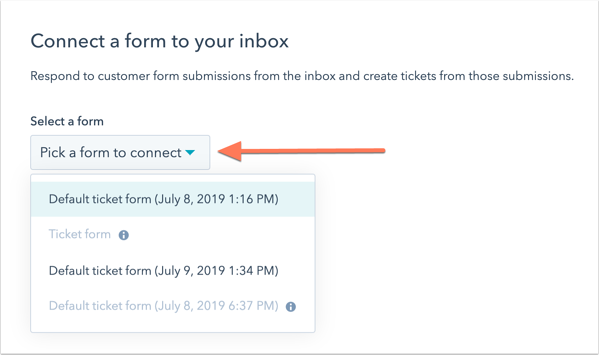
-
- 새 양식을 만드는 경우에는 새 양식 만들기를 클릭합니다. 양식의 이름을 지정하고 필드 및 옵션을 설정합니다. 티켓 필드는 양식 제출을 통해 티켓이 만들어질 때 티켓 이름, 설명, 워크플로 및 상태를 설정하기 위해 기본적으로 양식에 포함되어 있습니다. 양식을 사용자 지정한 후에는 양식 업데이트를 클릭합니다. 그런 다음 오른쪽 아래에서 다음을 클릭합니다.
참고: 새 양식에 포함된 티켓 대기열 및 티켓 상태 필드는 기본적으로 숨겨져 있으며 편집기나 실시간 양식에 표시되지 않습니다. 양식 설정에서 기본 티켓 속성을 편집할 때 티켓 플로우나 상태를 편집할 수 있습니다.
- Sales Hub 또는 Service Hub 유료 시트를 배정받은 경우에는 수신 양식 제출이 계정의 특정 사용자 및 팀으로 자동으로 라우팅되도록 배정 규칙을 설정할 수 있습니다.
- 클릭하여 대화 자동 배정 스위치를 켜고 끕니다.
- 대상에 배정 드롭다운 메뉴를 클릭하고 라우팅 옵션을 선택합니다:
- 특정 사용자 및 팀: 수신 양식 제출을 선택한 사용자 또는 팀에 배정합니다. 특정 사용자 및 팀 드롭다운 메뉴에서 사용자 또는 팀을 선택합니다.
- 연락처 소유자: 수신 양식 제출을 연락처의 소유자에게 할당합니다. 연락처에는 소유자가 기록에 할당되어 있어야 하며 쿠키로 추적할 수 있어야 합니다. 소유자가 오프라인 상태인 경우 제출물은 방문자의 소유자에게 이메일로 전송됩니다.
- 기본적으로 수신 대화는 사용 가능한 상담원에게만 배정됩니다. 사용 가능한 상담원이 없으면 대화가 배정 해제됩니다. 사용 가능한 사용자에게만 배정 확인란의 선택을 취소하여 상담원 사용 가능 여부에 따른 배정을 해제할 수 있습니다.
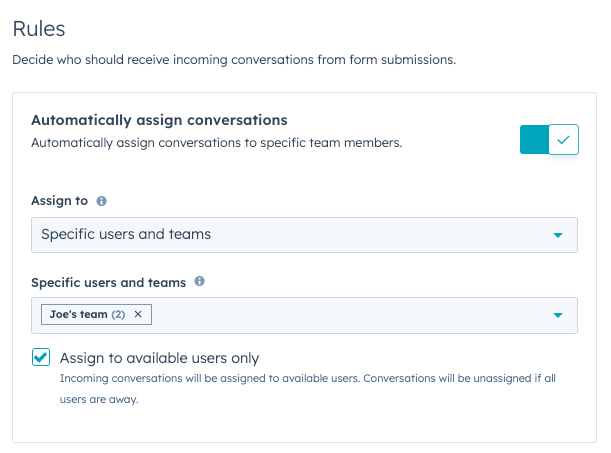
참고: 수신 메시지는 Sales Hub 또는 Service Hub 유료 시석이 배정된 사용자에게만 자동으로 라우팅될 수 있습니다. 유료 시트에 액세스할 수 없는 사용자는 배정 규칙에 포함시킬 수 없습니다.
- 티켓 속성을 사용자 지정하려면 티켓 편집을 클릭합니다.
- 오른쪽 패널에서 드롭다운 메뉴를 사용하여 속성을 편집합니다.
- 기본적으로 받은 편지함에서 자동 배정 규칙을 설정한 경우에는 티켓 소유자가 대화 소유자와 동일합니다. 티켓 소유자를 변경하려면 티켓 소유자 드롭다운 메뉴를 클릭하고 다른 옵션을 선택합니다.
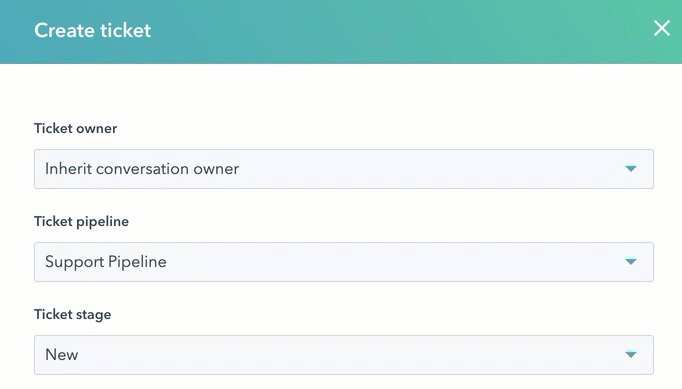
-
- 저장을 클릭합니다.
- 양식 연결을 완료하려면 저장을 클릭합니다.
양식 편집기에서 바로 양식을 받은 편지함에 연결할 수도 있습니다. 양식 편집기의 왼쪽 패널에 있는 티켓 속성 섹션에서 클릭하여 자동 티켓 만들기 스위치를 켭니다. 그러면 양식에 기본 티켓 필드가 추가되어 각 양식 제출에서 티켓이 자동으로 만들어집니다. 배정 규칙을 편집하려면 양식 채널 설정으로 이동합니다.
방문자가 양식을 제출하면 고객의 문의에 응답할 수 있는 수신함에 제출이 표시됩니다. 양식 채널이 대화 수신함에서 제거되면 티켓 속성도 양식에서 자동으로 제거됩니다.
참고: 숨겨진 양식 필드는 받은 편지함의 제출물에는 표시되지 않지만 양식 제출 대시보드와 연락처 기록의 타임라인에는 계속 표시됩니다.
연락처가 양식 제출 한도에 도달한 경우에는 대화 받은 편지함에 연결된 양식을 제출해도 티켓이 만들어지지 않습니다.
양식 채널 설정 편집하기
양식 채널 설정을 편집하려면 다음과 같이 하세요:
- HubSpot 계정의 상단 탐색 모음에서 settings 설정 아이콘을 클릭합니다.
- 왼쪽 사이드바 메뉴에서 받은 편지함> 받은 편지함으로 이동합니다. 받은 편지함을 여러 개 설정한 경우에는 현재 보기 드롭다운 메뉴를 사용하여 양식 채널을 연결한 받은 편지함을 선택합니다.
- 양식 채널 위로 마우스를 가져간 다음 편집을 클릭합니다.
- 배정 규칙이나 티켓 속성을 편집합니다.
- 양식 필드를 편집하려면 양식 채널 위로 마우스를 가져가 옵션 드롭다운 메뉴를 클릭한 다음 양식 관리를 선택합니다.
WhatsApp 비즈니스 계정을 채널로 연결하기
마케팅 허브나 서비스 허브 프로페셔널 또는 엔터프라이즈 계정이 있는 경우에는 WhatsApp 비즈니스 계정을 연결하여 인증된 WhatsApp 전화번호로 메시지를 주고받을 수 있습니다. HubSpot에서 WhatsApp 비즈니스 계정을 채널로 연결하는 방법에 대해 자세히 알아보세요.
통화 채널 연결하기
Sales Hub 또는 Service Hub Professional 또는 Enterprise 계정이 있는 경우 통화 채널을 연결하여 채팅, 이메일 및 기타 공유 채널과 함께 사용할 수 있는 대화 스레드를 시작할 수 있습니다. 통화 채널을 설정하고, 전화를 받고, 통화 채널을 관리하는 방법에 대해 자세히 알아보세요.
사용자 지정 채널 연결하기
Sales Hub 또는 Service Hub Professional 또는 Enterprise 계정이 있는 경우에는 사용자 지정 채널 API를 통해 외부 메시징 앱을 연동하여 대화 받은 쪽지함에서 수신 메시지를 관리할 수 있습니다. 위챗, 텔레그램, 라인, 바이버, 슬랙 등 HubSpot 앱 마켓플레이스에서 기존 앱을 설치하거나 사용자 지정 채널 API를 통해 처음부터 직접 연동을 구축할 수 있습니다. 사용자 지정 채널 앱을 대화 받은 편지함에 연결하는 방법에 대해 자세히 알아보세요.